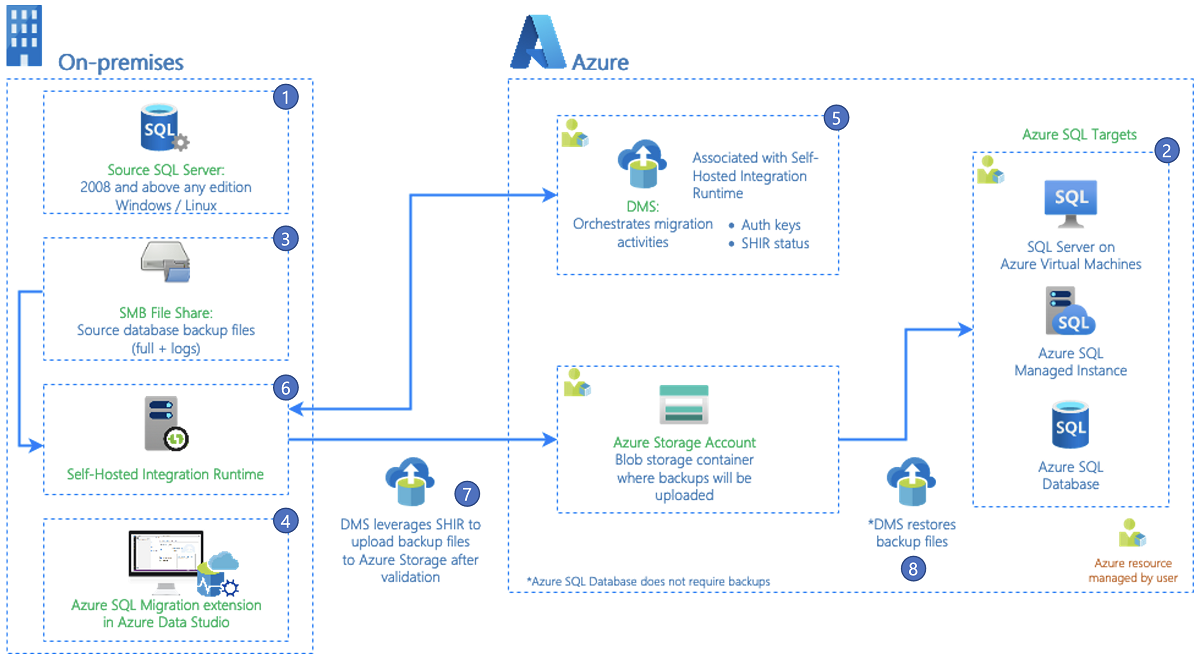Databases migreren met behulp van de Azure SQL Migration-extensie voor Azure Data Studio
Meer informatie over het gebruik van de geïntegreerde ervaring in de Azure SQL Migration-extensie voor Azure Data Studio. Helpt u bij het beoordelen van uw databasevereisten, het verkrijgen van de juiste SKU-aanbevelingen voor Azure-resources en het migreren van uw SQL Server-database naar Azure.
De Azure SQL Migration-extensie voor Azure Data Studio biedt de volgende belangrijke voordelen:
Een responsieve gebruikersinterface voor een end-to-end migratie-ervaring. De extensie begint met een evaluatie van migratiegereedheid en SKU-aanbeveling (preview) (op basis van prestatiegegevens).
Een uitgebreid evaluatiemechanisme waarmee SQL Server-exemplaren kunnen worden geëvalueerd. De extensie identificeert databases die gereed zijn om te migreren naar Azure SQL-doelen.
Notitie
U kunt de Azure SQL Migration-extensie gebruiken om SQL Server-databases te evalueren die worden uitgevoerd in Windows of Linux.
Een SKU-aanbevelingsengine die prestatiegegevens verzamelt van het sql Server-exemplaar van de on-premises bron en vervolgens aanbevelingen voor SKU's genereert op basis van uw Azure SQL-doel.
Een betrouwbare Azure-service die wordt mogelijk gemaakt door Azure Database Migration Service waarmee activiteiten voor gegevensverplaatsing worden ingedeeld om een naadloze migratie-ervaring te bieden.
U kunt uw migratie online uitvoeren (voor migraties waarvoor minimale downtime is vereist) of offline (voor migraties waarbij downtime zich gedurende de hele migratie blijft voordoen) afhankelijk van uw bedrijfsvereisten.
U kunt een zelf-hostende Integration Runtime configureren om uw eigen rekenresources te gebruiken voor toegang tot de back-upbestanden van het bron-SQL Server-exemplaar in uw on-premises omgeving.
Biedt een veilige en verbeterde gebruikerservaring voor het migreren van TDE-databases en SQL/Windows-aanmeldingen naar Azure SQL.
Zie de lijst met zelfstudies in de volgende tabel voor informatie over specifieke migratiescenario's en Azure SQL-doelen:
| Migratiescenario | Migratiemodus |
|---|---|
| SQL Server naar Azure SQL Managed Instance | Online offline / |
| SQL Server naar SQL Server op een virtuele Azure-machine | Online offline / |
| SQL Server naar Azure SQL Database | Offline |
Belangrijk
Als uw doel Azure SQL Database is, kunt u databaseschema en gegevens migreren met behulp van Database Migration Service via Azure Portal. U kunt ook hulpprogramma's zoals de SQL Server dacpac-extensie of de SQL Database Projects-extensie voor Azure Data Studio gebruiken om het databaseschema te implementeren voordat u begint met de gegevensmigratie.
In de volgende video worden recente updates en functies uitgelegd die zijn toegevoegd aan de Azure SQL Migration-extensie voor Azure Data Studio:
Architectuur van de Azure SQL Migration-extensie voor Azure Data Studio
Azure Database Migration Service is een belangrijk onderdeel van de Azure SQL Migration-extensiearchitectuur. Database Migration Service biedt een betrouwbare migratie-orchestrator ter ondersteuning van databasemigraties naar Azure SQL. U kunt een exemplaar van Database Migration Service maken of een bestaand exemplaar gebruiken met behulp van de Azure SQL Migration-extensie in Azure Data Studio.
Database Migration Service maakt gebruik van de zelf-hostende Integration Runtime van Azure Data Factory om geldige back-upbestanden te openen en te uploaden vanuit uw on-premises netwerkshare of vanuit uw Azure-opslagaccount.
De werkstroom van het migratieproces wordt geïllustreerd in het volgende diagram:
In de volgende lijst wordt elke stap in de werkstroom beschreven:
(1) Bron-SQL Server: een on-premises exemplaar van SQL Server in een privécloud of een exemplaar van SQL Server op een virtuele machine in een openbare cloud. SQL Server 2008 en latere versies in Windows of Linux worden ondersteund.
(2) Doel azure SQL: ondersteunde Azure SQL-doelen zijn Azure SQL Managed Instance, SQL Server op Azure Virtual Machines (geregistreerd bij de SQL-infrastructuur als een service-extensie in de modus volledig beheer) en Azure SQL Database.
(3) Netwerkbestandsshare: een SMB-netwerkbestandsshare (Server Message Block) waar back-upbestanden worden opgeslagen voor de databases die moeten worden gemigreerd. Azure Storage Blob-containers en Azure Storage-bestandsshares worden ook ondersteund.
(4) Azure Data Studio: Download en installeer de Azure SQL Migration-extensie voor Azure Data Studio.
(5) Azure Database Migration Service: een Azure-service die migratiepijplijnen organiseert om activiteiten voor gegevensverplaatsing uit te voeren van een on-premises omgeving naar Azure. Database Migration Service is gekoppeld aan de zelf-hostende Integration Runtime van Azure Data Factory en biedt de mogelijkheid om de zelf-hostende Integration Runtime te registreren en te bewaken.
(6) Zelf-hostende Integration Runtime: Installeer een zelf-hostende Integration Runtime op een computer die verbinding kan maken met het SQL Server-bronexemplaren en de locatie van het back-upbestand. Database Migration Service biedt de verificatiesleutels en registreert de zelf-hostende Integration Runtime.
(7) Back-upbestanden uploaden naar uw Azure-opslagaccount: Database Migration Service maakt gebruik van een zelf-hostende Integration Runtime om geldige back-upbestanden van de on-premises back-uplocatie naar uw Azure-opslagaccount te uploaden. Activiteiten en pijplijnen voor gegevensverplaatsing worden automatisch gemaakt in de migratiewerkstroom om de back-upbestanden te uploaden.
(8) Back-ups herstellen op Azure SQL: Database Migration Service herstelt back-upbestanden van uw Azure-opslagaccount naar het ondersteunde Azure SQL-doelexemplaren.
Notitie
Als uw migratiedoel Azure SQL Database is, hebt u geen back-ups nodig voor deze migratie. Databasemigratie naar Azure SQL Database wordt beschouwd als een logische migratie waarbij de database vooraf wordt gemaakt en gegevensverplaatsing (uitgevoerd door Database Migration Service).
Belangrijk
De Azure SQL Migration-extensie voor Azure Data Studio maakt geen databaseback-ups of start namens u geen databaseback-ups. In plaats daarvan gebruikt de service bestaande databaseback-upbestanden voor de migratie.
In de onlinemigratiemodus uploadt Database Migration Service continu de back-upbronbestanden naar uw Azure-opslagaccount en herstelt deze naar het doel totdat u de laatste stap van het knippen naar het doel hebt voltooid.
In de offlinemigratiemodus uploadt Database Migration Service de back-upbronbestanden naar Azure Storage en herstelt ze naar het doel zonder een cutover.
Vereisten
In de volgende secties worden de vereisten beschreven voor elk ondersteund Azure SQL-doel.
Installeer de Azure SQL Migration-extensie vanuit Azure Data Studio Marketplace.
Een Azure-account hebben dat is toegewezen aan een van de volgende ingebouwde rollen:
- Inzender voor het doelexemplaren van Azure SQL Managed Instance en voor het opslagaccount waar u uw databaseback-upbestanden uploadt vanaf een SMB-netwerkshare (Server Message Block)
- Lezerrol voor de Azure-resourcegroepen die het doelexemplaren van Azure SQL Managed Instance of uw Azure Storage-account bevatten
- De rol Eigenaar of Inzender voor het Azure-abonnement (vereist als u een nieuw Database Migration Service-exemplaar maakt)
Als alternatief voor het gebruik van een van deze ingebouwde rollen kunt u een aangepaste rol toewijzen.
Belangrijk
Een Azure-account is alleen vereist wanneer u de migratiestappen configureert. Een Azure-account is niet vereist voor de evaluatie of om Azure-aanbevelingen weer te geven in de migratiewizard in Azure Data Studio.
Maak een doelexemplaren van Azure SQL Managed Instance.
Zorg ervoor dat de aanmeldingen die u gebruikt om verbinding te maken met het SQL Server-bronexemplaren lid zijn van de SYSADMIN-serverfunctie of controlservermachtigingen hebben.
Geef een SMB-netwerkshare, Azure Storage-accountbestandsshare of Blob-container van het Azure-opslagaccount op die uw volledige databaseback-upbestanden en volgende back-upbestanden voor transactielogboeken bevat. Database Migration Service maakt gebruik van de back-uplocatie tijdens de databasemigratie.
Belangrijk
- De Azure SQL Migration-extensie voor Azure Data Studio maakt geen databaseback-ups of start namens u geen databaseback-ups. In plaats daarvan gebruikt de service bestaande databaseback-upbestanden voor de migratie.
- Als uw databaseback-upbestanden zich in een SMB-netwerkshare bevinden, maakt u een Azure-opslagaccount dat Database Migration Service kan gebruiken om back-upbestanden van databases te uploaden naar en te migreren. Zorg ervoor dat u het Azure-opslagaccount maakt in dezelfde regio waar u uw exemplaar van Database Migration Service maakt.
- U kunt elke back-up schrijven naar een afzonderlijk back-upbestand of naar meerdere back-upbestanden. Het toevoegen van meerdere back-ups, zoals volledige en transactielogboeken aan één back-upmedia, wordt niet ondersteund.
- U kunt gecomprimeerde back-ups bieden om de kans te verkleinen dat er potentiële problemen zijn met betrekking tot het migreren van grote back-ups.
Zorg ervoor dat het serviceaccount waarop het SQL Server-bronexemplaren worden uitgevoerd, lees- en schrijfmachtigingen heeft voor de SMB-netwerkshare die back-upbestanden van de database bevat.
Als u een database migreert die wordt beveiligd door Transparent Data Encryption (TDE), moet het certificaat van het SQL Server-bronexemplement worden gemigreerd naar het beheerde doelexemplaren voordat u de database herstelt. Zie zelfstudie: TDE-databases (preview) migreren naar Azure SQL in Azure Data Studio voor meer informatie over het migreren van databases met TDE.
Fooi
Als uw database gevoelige gegevens bevat die worden beveiligd door Always Encrypted, worden uw Always Encrypted-sleutels automatisch gemigreerd naar het beheerde doelexemplaren.
Als uw databaseback-ups zich op een netwerkbestandsshare bevinden, geeft u een computer op waarop u een zelf-hostende Integration Runtime kunt installeren voor toegang tot en migratie van databaseback-ups. De migratiewizard geeft u de downloadkoppeling en verificatiesleutels voor het downloaden en installeren van uw zelf-hostende Integration Runtime.
Zorg ervoor dat voor de migratie de computer waarop u de zelf-hostende Integration Runtime installeert, de volgende uitgaande firewallregels en domeinnamen zijn ingeschakeld:
Domeinnamen Uitgaande poort Omschrijving Openbare cloud: {datafactory}.{region}.datafactory.azure.net
of*.frontend.clouddatahub.net
Azure Government:{datafactory}.{region}.datafactory.azure.us
Microsoft Azure beheerd door 21Vianet:{datafactory}.{region}.datafactory.azure.cn443 Vereist door de zelf-hostende Integration Runtime om verbinding te maken met Database Migration Service.
Voor een zojuist gemaakte data factory in een openbare cloud zoekt u de FQDN (Fully Qualified Domain Name) op basis van uw zelf-hostende Integration Runtime-sleutel, in de indeling{datafactory}.{region}.datafactory.azure.net.
Als u voor een bestaande data factory de FQDN niet ziet in uw zelf-hostende integratiesleutel, gebruikt*.frontend.clouddatahub.netu in plaats daarvan.download.microsoft.com443 Vereist door de zelf-hostende Integration Runtime voor het downloaden van de updates. Als u automatische updates heb uitgeschakeld, kunt u het configureren van dit domein overslaan. *.core.windows.net443 Wordt gebruikt door de zelf-hostende Integration Runtime die verbinding maakt met het Azure-opslagaccount om databaseback-ups te uploaden vanaf uw netwerkshare Fooi
Als uw databaseback-upbestanden al zijn opgegeven in een Azure-opslagaccount, is een zelf-hostende Integration Runtime niet vereist tijdens het migratieproces.
Als u een zelf-hostende Integration Runtime gebruikt, moet u ervoor zorgen dat de computer waarop de runtime is geïnstalleerd verbinding kan maken met het SQL Server-bronexemplaren en de netwerkbestandsshare waar back-upbestanden zich bevinden.
Schakel uitgaande poort 445 in om toegang tot de netwerkbestandsshare toe te staan. Zie aanbevelingen voor het gebruik van een zelf-hostende Integration Runtime voor meer informatie.
Als u Database Migration Service voor de eerste keer gebruikt, moet u ervoor zorgen dat de Resourceprovider Microsoft.DataMigration is geregistreerd in uw abonnement. U kunt de stappen uitvoeren om de resourceprovider te registreren.
Aanbevelingen voor het gebruik van een zelf-hostende Integration Runtime voor databasemigraties
Gebruik één zelf-hostende Integration Runtime voor meerdere SQL Server-brondatabases.
Installeer slechts één exemplaar van een zelf-hostende Integration Runtime op één computer.
Koppel slechts één zelf-hostende Integration Runtime aan één exemplaar van Database Migration Service.
De zelf-hostende Integration Runtime maakt gebruik van resources (geheugen en CPU) op de computer waarop deze is geïnstalleerd. Installeer de zelf-hostende Integration Runtime op een computer die losstaat van uw SQL Server-bronexemplaren. Maar de twee computers moeten zich dicht bij elkaar bevinden. Als u de zelf-hostende Integration Runtime dicht bij de gegevensbron hebt, vermindert u de tijd die nodig is voor de zelf-hostende Integration Runtime om verbinding te maken met de gegevensbron.
Gebruik de zelf-hostende Integration Runtime alleen als u uw databaseback-ups in een on-premises SMB-netwerkshare hebt. Een zelf-hostende Integration Runtime is niet vereist voor databasemigraties als uw brondatabaseback-ups zich al in de opslagblobcontainer bevinden.
U wordt aangeraden maximaal 10 gelijktijdige databasemigraties per zelf-hostende Integration Runtime op één computer uit te voeren. Als u het aantal gelijktijdige databasemigraties wilt verhogen, schaalt u de zelf-hostende runtime uit naar maximaal vier knooppunten of maakt u afzonderlijke exemplaren van de zelf-hostende Integration Runtime op verschillende computers.
Configureer de zelf-hostende Integration Runtime om automatisch bij te werken en automatisch nieuwe functies, oplossingen voor fouten en verbeteringen toe te passen die worden uitgebracht. Zie Automatisch bijwerken van zelf-hostende Integration Runtime voor meer informatie.
De voortgang van de databasemigratie bewaken in Azure Portal
De Azure SQL Migration-extensie voor Azure Data Studio organiseert alle migratietaken via de Database Migration Service die is geselecteerd in de migratiewizard bij het migreren van databases.
Databasemigraties bewaken in Azure Portal:
Zoek in Azure Portal naar uw exemplaar van Database Migration Service met behulp van de resourcenaam.
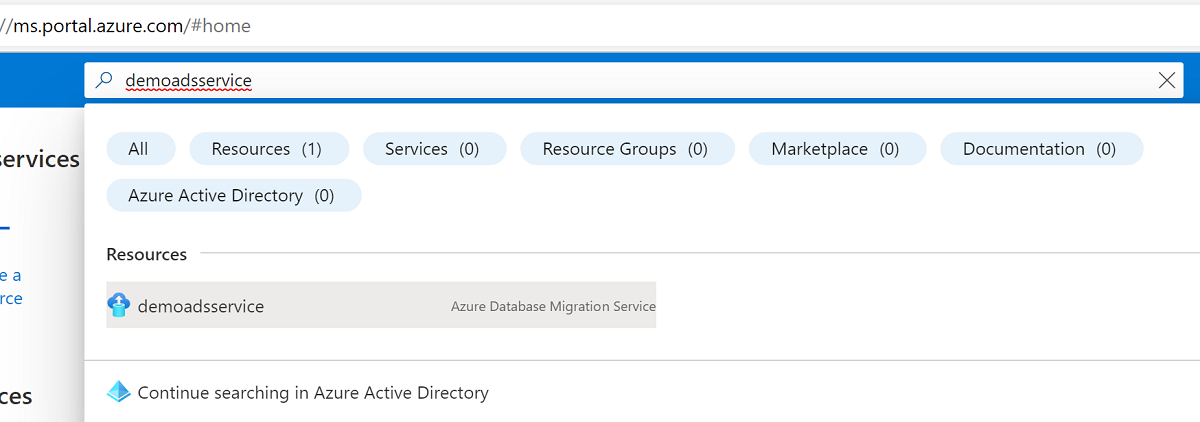
Selecteer migraties bewaken in het overzicht van het Database Migration Service-exemplaar om de details van uw databasemigraties weer te geven.
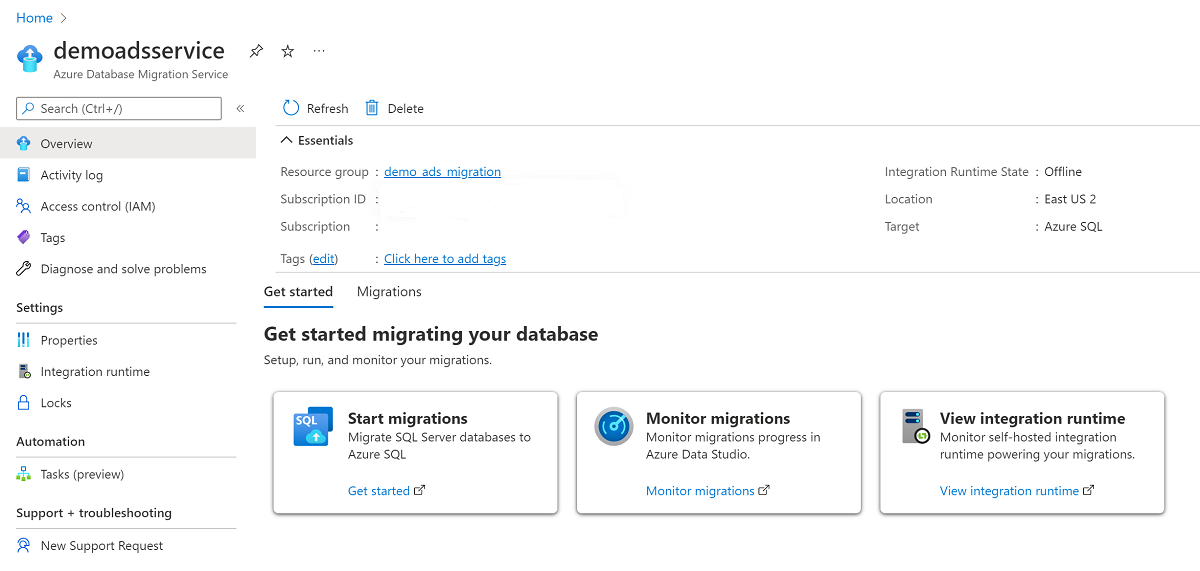
Bekende problemen en beperkingen
Database Migration Service biedt geen ondersteuning voor het overschrijven van bestaande databases in uw doelexemplaren van Azure SQL Managed Instance, Azure SQL Database of SQL Server op Azure Virtual Machines.
Database Migration Service biedt geen ondersteuning voor het configureren van hoge beschikbaarheid en herstel na noodgevallen voor uw doel, zodat deze overeenkomt met de brontopologie.
De volgende serverobjecten worden niet ondersteund:
- SQL Server Agent-taken
- Referenties
- SQL Server Integration Services-pakketten
- Serveraudit
Voor een volledige lijst met metagegevens en serverobjecten die u wilt verplaatsen, raadpleegt u de gedetailleerde informatie die beschikbaar is in Metagegevens beheren wanneer u een database beschikbaar maakt op een andere server.
SQL Server 2008 en eerder omdat doelversies niet worden ondersteund voor migraties naar SQL Server op Azure Virtual Machines.
Als u SQL Server 2014 of SQL Server 2012 gebruikt, moet u de back-upbestanden van de brondatabase opslaan in een Azure Storage-blobcontainer in plaats van met behulp van de optie voor netwerkshare. Sla de back-upbestanden op als pagina-blobs. Blok-blobs worden alleen ondersteund in SQL Server 2016 en nieuwere versies.
U kunt geen bestaande zelf-hostende Integration Runtime gebruiken die is gemaakt in Azure Data Factory voor databasemigraties met Database Migration Service. Maak in eerste instantie de zelf-hostende Integration Runtime met behulp van de Azure SQL Migration-extensie voor Azure Data Studio. U kunt die zelf-hostende Integration Runtime opnieuw gebruiken in toekomstige databasemigraties.
Azure Data Studio ondersteunt momenteel zowel Microsoft Entra ID/Windows-verificatie als SQL-aanmeldingen voor het maken van verbinding met het bron-SQL Server-exemplaar. Voor de Azure SQL-doelen worden alleen SQL-aanmeldingen ondersteund.
Prijzen
Azure Database Migration Service is gratis te gebruiken met de Azure SQL Migration-extensie voor Azure Data Studio. U kunt meerdere SQL Server-databases zonder kosten migreren met Behulp van Database Migration Service.
Er worden geen kosten voor gegevensverplaatsing of gegevensinkomende gegevens geëvalueerd wanneer u uw databases migreert van een on-premises omgeving naar Azure. Als de brondatabase wordt verplaatst van een andere regio of van een virtuele Azure-machine, worden er mogelijk bandbreedtekosten in rekening gebracht, afhankelijk van uw bandbreedteprovider en routeringsscenario.
Gebruik een virtuele machine of een on-premises server om Azure Data Studio te installeren.
Een zelf-hostende Integration Runtime is vereist voor toegang tot databaseback-ups vanaf uw on-premises netwerkshare.
Regionale beschikbaarheid
Zie Azure-producten die beschikbaar zijn per regio voor de lijst met Azure-regio's die databasemigraties ondersteunen met behulp van de Azure SQL Migration-extensie voor Azure Data Studio (mogelijk gemaakt door Azure Database Migration Service).
Volgende stappen
- Meer informatie over het installeren van de Azure SQL Migration-extensie voor Azure Data Studio.